PS调出树下美女淡淡的柔美效果(3)
- 2021-05-14 09:24
- 来源/作者:PS学堂/PS学堂
- 己被围观 次
2.新建图层,编辑填充颜色#fd01e3,改图层模式为柔光,不透明度20%,同样添加蒙版擦拭人物脸部皮肤: 3.新建图层,编辑填充颜色#fa7676,改图层模式为颜
2.新建图层,编辑填充颜色#fd01e3,改图层模式为柔光,不透明度20%,同样添加蒙版擦拭人物脸部皮肤:
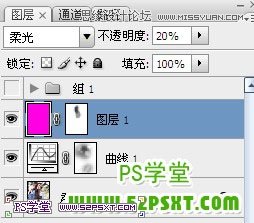
3.新建图层,编辑填充颜色#fa7676,改图层模式为颜色减淡,不透明度20%


4.新建图层,用300px大小的白色画笔,在图左上角点个高光,执行滤镜--模糊--高斯模糊50左右。


6.最后盖印图层,复制一层,高斯模糊20左右,改模式为柔光,不透明度30%即可。

(责任编辑:xiaochuan)
*PSjia.COM 倾力出品,转载请注明来自PS家园网(www.psjia.com)
上一篇:PS调出人像照片暗色金属质感效果




